现在的PDF文档是最常见的办公文件,用户在查阅或是编辑PDF文档时,会在办公软件上来进行,其中就有用户会选择使用金舟pdf编辑器,这款软件能够轻松完成pdf编辑、阅读、添加照片、
现在的PDF文档是最常见的办公文件,用户在查阅或是编辑PDF文档时,会在办公软件上来进行,其中就有用户会选择使用金舟pdf编辑器,这款软件能够轻松完成pdf编辑、阅读、添加照片、填写表单或是签署合同等,其中的功能是很丰富的,能够为用户带来不错的工作体验,当用户在里面编辑PDF文档时,想要查找指定内容应该怎么来操作实现呢,其实这个问题很好解决,用户直接在软件中菜单栏中找到高级查找功能,随后在打开的侧边窗口中来输入查找内容和查找的文档即可实现,那么接下来就让小编来向大家介绍一下这个问题详细的操作过程吧,感兴趣的用户也可以来试试看,以备不时之需。
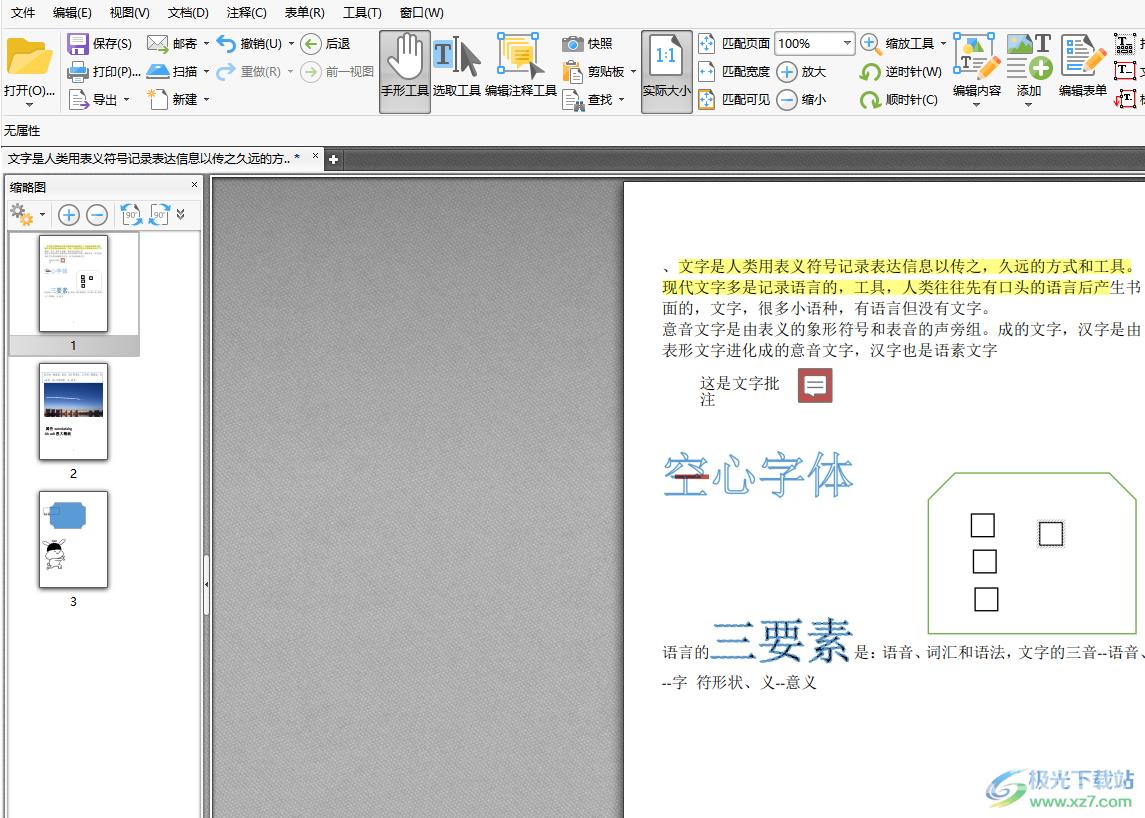
方法步骤
1.用户打开金舟PDF编辑器,并进入到PDF文档的编辑页面上

2.用户在菜单栏的右上角可以看到有高级查找选项,用户点击该选项将会在右侧弹出相关窗口
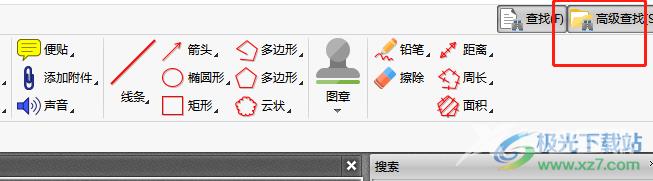
3.这时在打开的侧边高级查找窗口中,用户需要在你想搜索什么的输入栏中输入查找内容
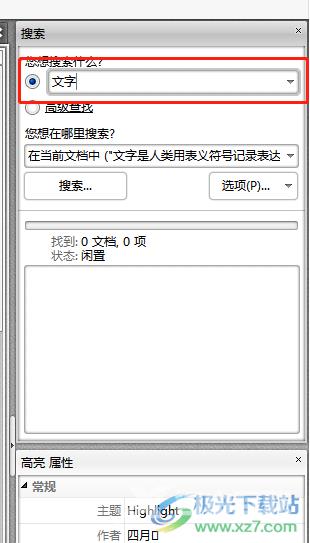
4.然后在你在哪里操作中点击下拉箭头,在拓展出来的选项卡中用户选择在当前文档中选项即可
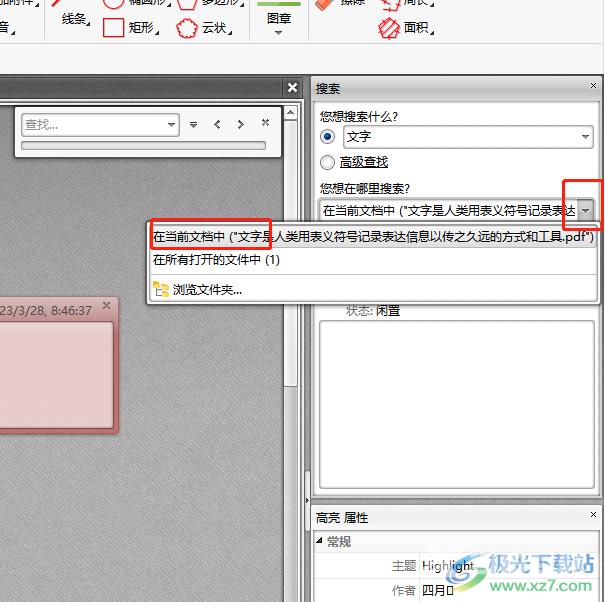
5.设置完成后,用户直接按下其中的搜索按钮就可以获取查找结果了
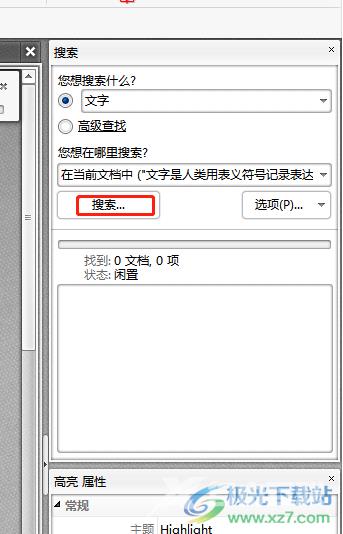
6.此时用户会发现窗口下方会显示出查找的结果,会有个预览窗口

7.用户直接在编辑页面上就可以看到查找的内容已被标注上颜色显示出来了
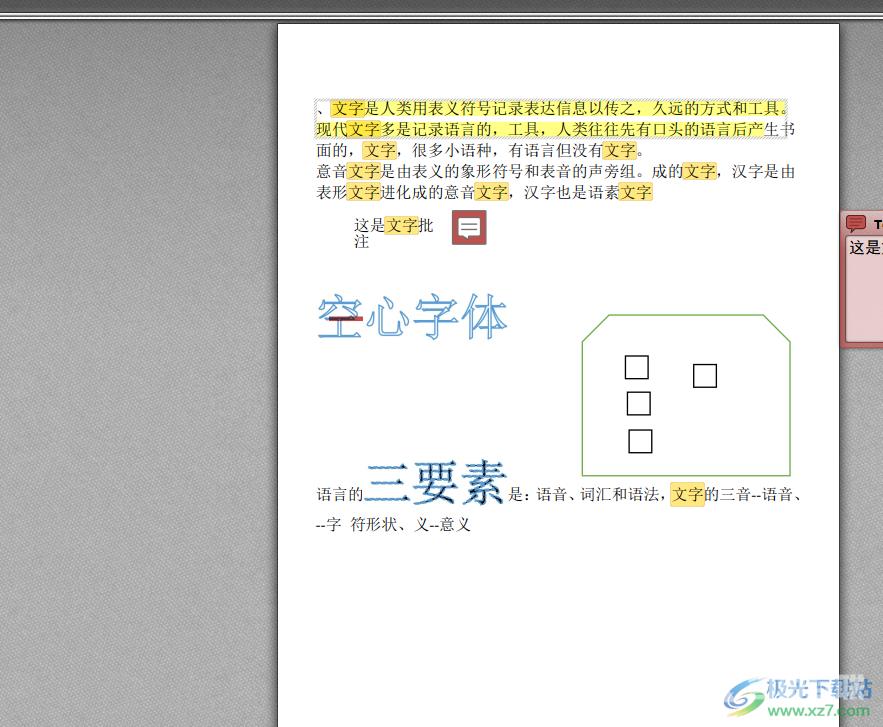
金舟PDF编辑器是一款不错的PDF文档处理软件,给用户带来了许多的好处,当用户需要查找PDF文档的指定内容时,直接在菜单栏中找到高级查找功能,接着在弹出来的侧边窗口中直接输入查找内容和查找的文档范围即可解决,所以感兴趣的用户快来试试看吧,用户也可以根据自己的需求按下高级查找的选项按钮来进行详细的设置。
